5 fonctionnalités de sécurité importantes de l'iPhone que vous devriez utiliser
Tirez-vous pleinement parti de la sécurité de votre iPhone ? Voici cinq fonctionnalités de sécurité importantes que vous devriez activer immédiatement pour protéger vos données personnelles et rester en sécurité lors de l’utilisation de votre iPhone.
Au fil des ans, Apple a continué d'enrichir ses iPhones, iPads et MacBooks de nombreuses fonctionnalités de sécurité performantes. Aujourd'hui, face à la sophistication croissante des menaces de sécurité, il est essentiel d'exploiter pleinement les outils de sécurité intégrés.

Voici les fonctionnalités les plus importantes que vous devriez activer pour protéger vos informations personnelles et votre appareil ; si vous ne l'avez pas déjà fait, c'est peut-être le moment d'y penser.
1. Authentification à deux facteurs
L’authentification à deux facteurs (2FA) est une couche de protection importante qui permet de garantir que vous seul pouvez accéder à votre compte iCloud, même si quelqu’un connaît votre mot de passe.
Lorsque vous vous connectez sur un nouvel appareil ou via un navigateur Web, vous devrez vérifier votre identité à l'aide d'un code à 6 chiffres envoyé à l'un de vos appareils Apple précédemment utilisés.
Par exemple, si vous utilisez un iPhone et que vous souhaitez vous connecter à iCloud sur votre MacBook, après avoir saisi votre identifiant Apple et votre mot de passe, votre iPhone affichera un code de vérification.
Saisissez ce code sur votre MacBook pour accéder à votre compte. Vous pouvez également enregistrer un numéro de téléphone de confiance pour recevoir le code si vous n'avez pas votre appareil avec vous ou si vous avez oublié votre mot de passe.
Apple recommande fortement aux utilisateurs d'activer l'authentification à deux facteurs (2FA), au point que certaines fonctionnalités d'iOS ne fonctionneront pas si elle n'est pas activée. Il s'agit d'une première ligne de défense extrêmement efficace pour protéger vos comptes et vos données personnelles.
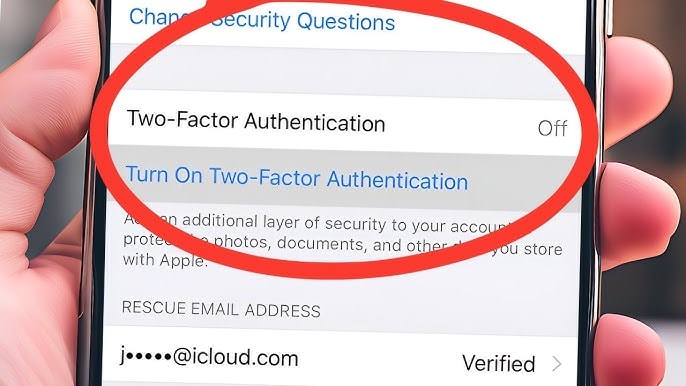
Vous pouvez vérifier ou gérer cette fonctionnalité en allant à :Paramètre>Nom de votre compte>Connexion et sécurité.
De plus, une clé de sécurité physique représente l'étape suivante pour l'authentification à deux facteurs. Avec un appareil comme la YubiKey, vous pouvez vérifier votre identité grâce à un dispositif matériel via USB-C ou NFC. Cela élimine quasiment tout risque d'accès non autorisé, même si une personne parvient à accéder à votre appareil de confiance.
Cependant, comme il s'agit d'une clé physique, vous devez la conserver en lieu sûr. Si vous la perdez, vous risquez d'être bloqué(e) hors de votre compte. Vous pouvez configurer une clé de sécurité dans la section « Authentification à deux facteurs » de l'application Réglages de votre iPhone.
2. Fonction de protection en cas de vol de l'appareil
La protection contre le vol d'appareil est une nouvelle fonctionnalité ajoutée par Apple pour contrer les techniques sophistiquées des criminels, notamment lorsqu'ils surveillent secrètement les utilisateurs lorsqu'ils saisissent leurs codes d'accès, puis volent l'iPhone.
Lorsque cette fonctionnalité est activée, un code d'accès classique ne suffira pas pour accéder aux informations sensibles telles que les mots de passe, les données de carte de crédit ou les comptes Apple ID.
L'appareil exigera une authentification biométrique, par Face ID ou Touch ID. Ainsi, même si un voleur s'empare de votre iPhone et de votre code, il ne pourra pas accéder à vos données personnelles.
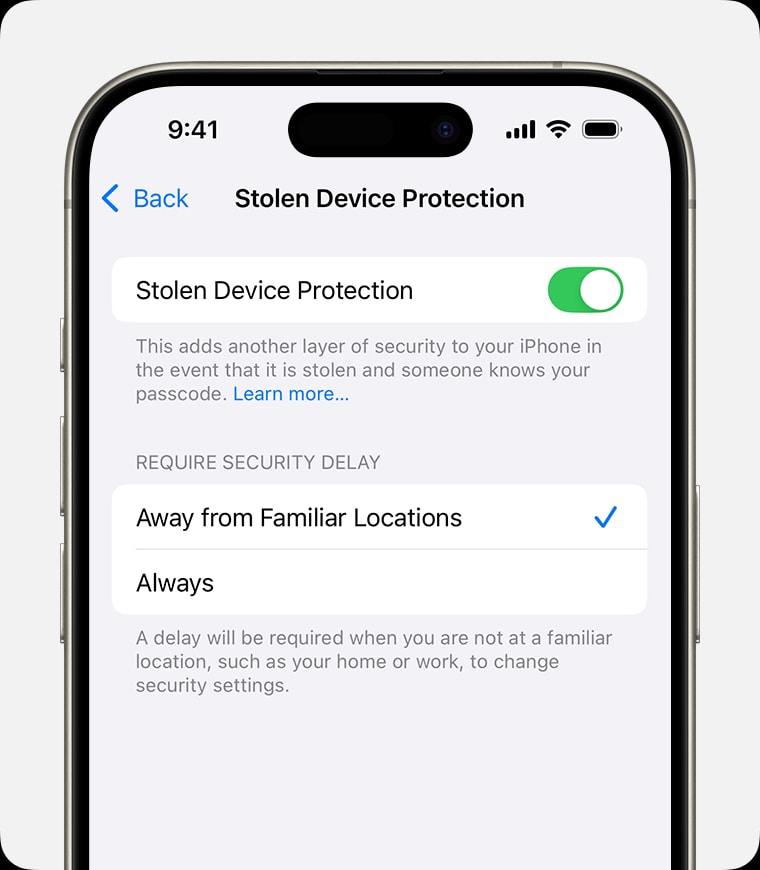
De plus, Apple a ajouté un délai de sécurité intelligent : certaines actions sensibles, comme la modification du mot de passe de l’identifiant Apple, nécessiteront une double authentification biométrique et un délai d’au moins une heure sera imposé. Cela donne aux utilisateurs plus de temps pour détecter et gérer un vol de leur appareil.
Elle empêche également les voleurs d’accéder aux mots de passe, d’effectuer des achats sur l’App Store, de désactiver le mode Perdu, de s’inscrire à une Apple Card, d’utiliser l’iPhone pour configurer un nouvel appareil, d’accéder à Apple Cash ou aux cartes de crédit. Un délai sera également nécessaire lors de modifications importantes telles que la déconnexion de votre compte Apple, la réinitialisation de votre appareil ou la désactivation de cette protection.
Par défaut, la protection contre le vol de votre appareil s'active uniquement lorsque vous vous éloignez de lieux familiers comme votre domicile ou votre lieu de travail. Toutefois, si vous souhaitez renforcer votre sécurité, vous pouvez l'activer en permanence d'un simple clic.
Vous pouvez l'activer en allant à :Paramètre>Identification faciale et code d'accès>Protection contre le vol d'appareil.
3. Fonction de transfert sécurisé
Le relais privé n'est pas seulement une fonction de sécurité, mais aussi un bouclier de confidentialité que vous devriez activer immédiatement, surtout si vous accédez fréquemment à des réseaux publics.
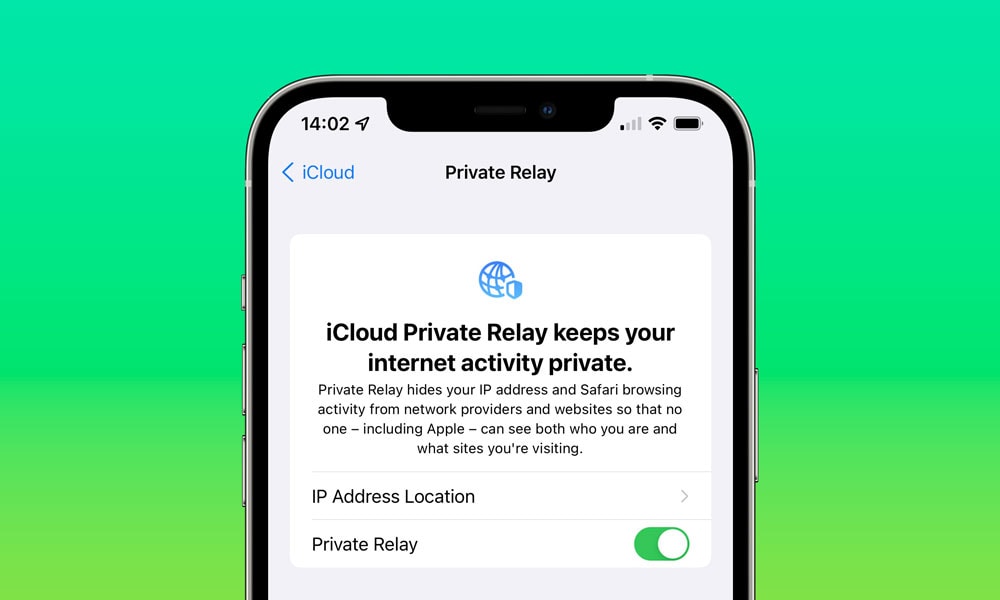
Cette fonctionnalité masque votre adresse IP et protège votre activité de navigation dans Safari, empêchant ainsi les sites web, votre fournisseur d'accès à Internet ou toute autre personne de vous suivre. Même sur un réseau Wi-Fi non sécurisé, le transfert sécurisé garantit le chiffrement et la sécurité de vos données.
Pour activer le transfert sécurisé, rendez-vous surParamètre>Cliquez sur la photo de profil>iCloud>Transfert sécuriséet activer la fonctionnalité.
4. Protection avancée des données
Par défaut, certaines données stockées dans les sauvegardes iCloud et téléchargées sur iCloud ne sont pas chiffrées de bout en bout, ce qui signifie qu'Apple peut fournir des données de sauvegarde aux forces de l'ordre sur demande.
Cependant, grâce à la protection avancée des données, Apple fait passer votre sécurité à un niveau supérieur.
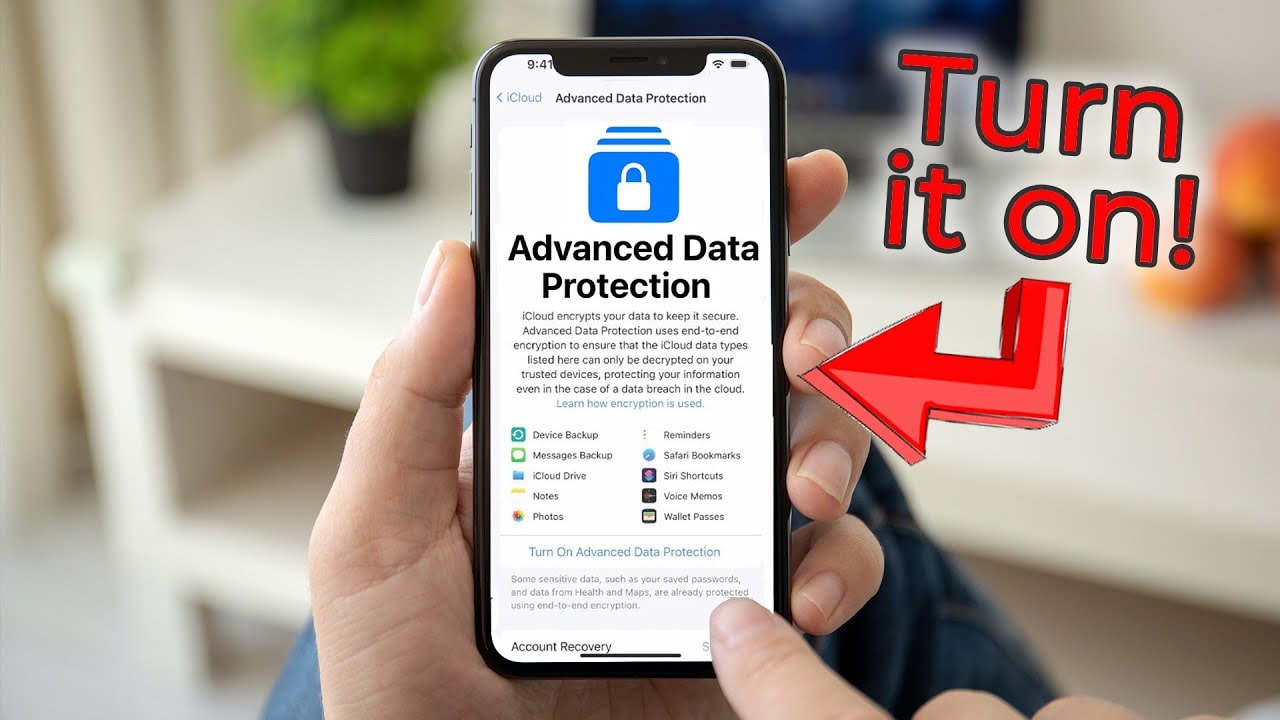
La Protection avancée des données chiffre vos données iCloud de bout en bout, garantissant que seuls vos appareils connectés à votre compte Apple peuvent les déchiffrer et y accéder. Il s'agit de l'option de sécurité la plus robuste proposée par Apple pour vos données dans le cloud.
Cette fonctionnalité protège un large éventail de données importantes, notamment les sauvegardes de l'appareil, les messages, les fichiers iCloud Drive, les notes, les photos, les rappels, les signets Safari, les raccourcis Siri, les mémos vocaux et les cartes Wallet. Ces données sont conservées en sécurité et ne sont pas accessibles par invocation.
Bien que la protection avancée des données soit une excellente initiative pour la confidentialité, il est important de se rappeler que cela signifie qu'Apple ne peut pas récupérer vos données si vous oubliez votre mot de passe.
Pour éviter ce risque, Apple exige que vous conserviez votre clé de récupération ou que vous configuriez un contact de récupération, ce qui vous permettra de retrouver l'accès à votre compte en cas de problème.
Pour activer la protection avancée des données, il vous suffit d'aller surParamètre>Votre nom>iCloud, puis faites défiler vers le bas jusqu'à la section Protection renforcée des données. Vous pouvez également l'activer via leConfidentialité et sécuritédans l'applicationParamètre.
5. Mode de verrouillage
Le mode de verrouillage est une option de sécurité extrêmement stricte que la plupart des gens ne souhaitent pas utiliser, mais dans certaines situations, il est important de savoir comment l'activer pour protéger vos données.
Apple a conçu cette fonctionnalité spécifiquement pour les personnes présentant un risque élevé d'être ciblées par des cyberattaques sophistiquées, telles que les journalistes, les militants et les employés du gouvernement qui pourraient être suivis ou attaqués par des logiciels espions ou des groupes de pirates informatiques.
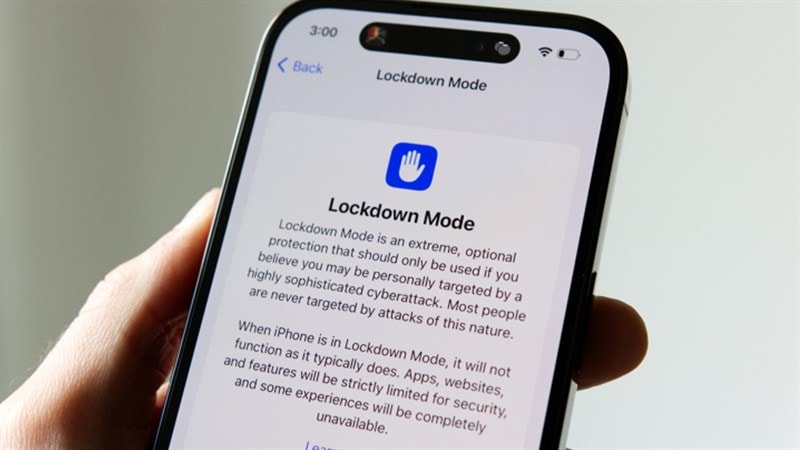
Lorsque le mode de verrouillage est activé, votre iPhone désactive de nombreuses fonctionnalités importantes, telles que le blocage des pièces jointes dans Messages, les technologies Web comme la compilation JavaScript juste-à-temps (JIT), les appels FaceTime provenant de numéros inconnus, les albums partagés dans l'application Photos, les invitations à utiliser les services Apple provenant d'inconnus, les connexions physiques des appareils et les profils de configuration.
En résumé, ce mode réduit le risque d'attaque en limitant les fonctionnalités de votre iPhone ; il ne s'agit donc pas d'une fonction que vous souhaiterez activer quotidiennement, sauf en cas d'absolue nécessité.
Pour activer le mode verrouillage, il suffit d'ouvrirParamètre, allez àConfidentialité et sécurité, puis sélectionnez l'optionMode de verrouillage.


